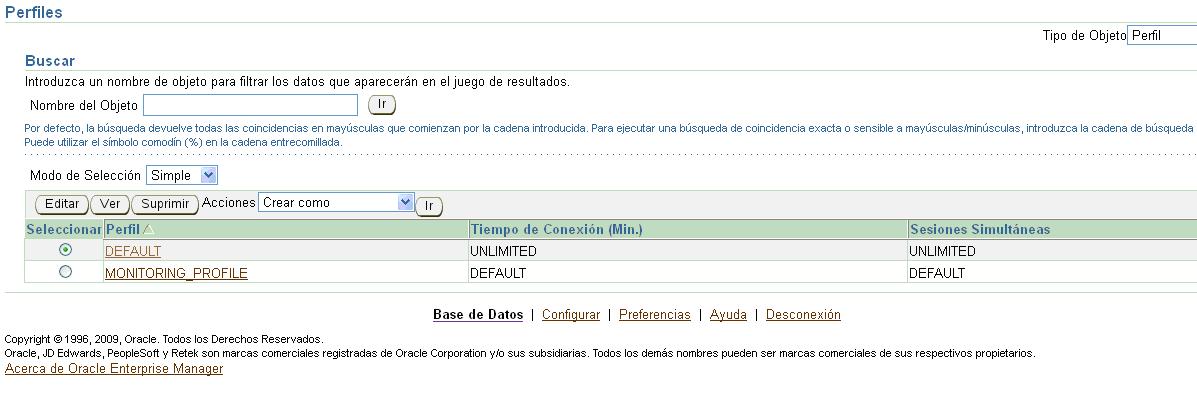Es probable que en alguna ocasión al conectarnos a sqlplus o usando una aplicación nos aparezca el error ORA-28002- the password will expire within 7 day y resulta que nos conectamos para comprobar que el usuario afectado no tenga caducidad en la contraseña y resulta que NO la tiene. ¿ Que puede estar sucediendo ?
Pues muy sencillo. Tenemos configurado por defecto en el perfil DEFAULT de usuario una política de expiración de contraseñas activada a nivel global. Para solucionar este problema, tan sólo debemos modificar dicha política de contraseñas.
En la siguiente entrada de blog voy a explicar como hacerlo desde sqlplus y desde la consola (database control) de Entreprise Manager 11GR2.
Desde SQLPLUS … (conectados como SYSo SYSDBA)
En primer lugar miramos que política tenemos establecida en las contraseñas. Para ello podemos ejecutar la siguiente sentencia:
SQL> SELECT LIMIT, RESOURCE_NAME FROM dba_profiles
WHERE RESOURCE_NAME in (‘PASSWORD_GRACE_TIME’,'PASSWORD_LIFE_TIME’,
‘PASSWORD_REUSE_MAX’,'PASSWORD_REUSE_TIME’) AND
PROFILE=(select profile from dba_users where username=’USUARIO_A_CONSULTAR‘)
/
Donde en USUARIO_A_CONSULTAR pondremos el usuario en concreto que queremos ver que valores tiene.
Nos devolverá algo como …
LIMIT RESOURCE_NAME
—————————————- ——————————–
120 PASSWORD_LIFE_TIME
UNLIMITED PASSWORD_REUSE_TIME
UNLIMITED PASSWORD_REUSE_MAX
7 PASSWORD_GRACE_TIME
Ahora debemos cambiar los valores de PASWORD_LIFE_TIME para que no caduque nunca (120 dias en el ejemplo) y de PASSWORD_GRACE_TIME para que no bloquee en 7 dias (en el ejemplo) la contraseña.
SQL> ALTER PROFILE “DEFAULT” LIMIT PASSWORD_LIFE_TIME UNLIMITED;
SQL> ALTER PROFILE “DEFAULT” PASSWORD_GRACE_TIME UNLIMITED;
Y con esto los passwords nunca más volverán a expirar para el perfil DEFAULT. Para comprobarlo podríamos ejecutar de nuevo la consulta anterior y nos tendría que devolver todos los valores a UNLIMITED.
Ejemplo desde la consola de Enterprise Manager …
Accedemos a la consola y pulsamos en la pestaña “Servidor” y luego en el apartado “Seguridad” pulsamos en “Perfiles“. Aparece la siguiente pantalla donde se pueden ver los perfiles definidos:
Ahora pulsaremos en “DEFAULT” y el botón “Editar” de la derecha de la pantalla. Seguidamente seleccionaremos la pestaña “Contraseña” y editaremos los campos donde aparece 180 y 7 en el ejemplo, que son los valores que hay que modificar para que las contraseñas no caduquen. A Ambas le asignaremos el valor UNLIMITED:
finalmente pulsamos en aplicar cambios y voilà. Cambios realizados. Ya no volverán a caducar las contraseñas para el perfil DEFAULT.